Sony TV는 다양하고 흥미로운 기능을 제공하지만 새로운 앱을 설치하면 훨씬 더 많은 가능성을 열 수 있습니다. 아마도 당신은 전통적인 TV 프로그램에 만족하지 않고 넷플릭스나 디즈니 플러스와 같은 스트리밍 서비스만이 제공할 수 있는 다양한 콘텐츠를 갈망할 것입니다. 또한 양질의 음악, 생산성 또는 시스템 앱을 찾고 있을 수도 있습니다. 어떤 경우든 모델에 관계없이 원하는 앱을 Sony TV에 쉽게 추가할 수 있습니다. 방법을 배우려면 계속 읽으십시오.

Sony 스마트 TV에 앱 추가
최신 Sony TV 모델은 스마트 TV로 Google의 Android 운영 체제를 사용합니다. 따라서 사전 설치된 Google Play 스토어와 함께 제공됩니다. TV에 앱을 설치하는 것은 Android 기기에 새 앱을 다운로드하는 것만큼 쉽습니다. 기본 요구 사항도 동일합니다. 안정적인 인터넷 연결과 Google 계정이 필요합니다.
그러나 명심해야 할 특정 제한 사항이 있습니다.
- 일부 앱은 TV와 호환되지 않습니다.
- 모든 앱이 무료는 아닙니다.
- 유료 앱을 사용하려면 신용카드를 Google 계정에 연결하거나 선불 Google Pay 기프트 카드를 사용해야 합니다.
설치 과정은 스마트 TV 유형에 따라 약간 다릅니다. Sony는 2015년에 Android TV를 라인업에 추가했고, Google TV(이전 Google TV 운영 체제와 혼동하지 말 것)는 2021년에 합류했습니다. 통합 앱과 서비스가 마음에 들지 않으면 쉽게 더 다양하게 추가할 수 있습니다. Sony Android 또는 Google TV에.
Sony Android TV에 앱을 추가하는 방법
Google Play는 Sony TV에 새 앱을 추가하는 데 필수적이므로 첫 번째 단계는 스토어에 액세스하는 것입니다. Android 운영 체제에 따라 두 번 또는 세 번만 클릭하면 됩니다.
대부분의 Sony 스마트 TV에서 Google Play 스토어에 액세스하는 방법은 다음과 같습니다.
- TV 리모컨의 '홈' 버튼을 누르세요.

- '앱' 범주로 이동합니다.

- 'Google Play 스토어' 앱을 선택합니다.

이 앱은 Android 8.0 버전 및 일부 Android 9.0 모델이 있는 모든 TV에서 즉시 표시되지 않습니다. TV가 이러한 범주에 속하는 경우 다음을 수행하십시오.
at & t 보존 제안 2018
- TV 홈 화면에서 '앱' 버튼을 클릭합니다.
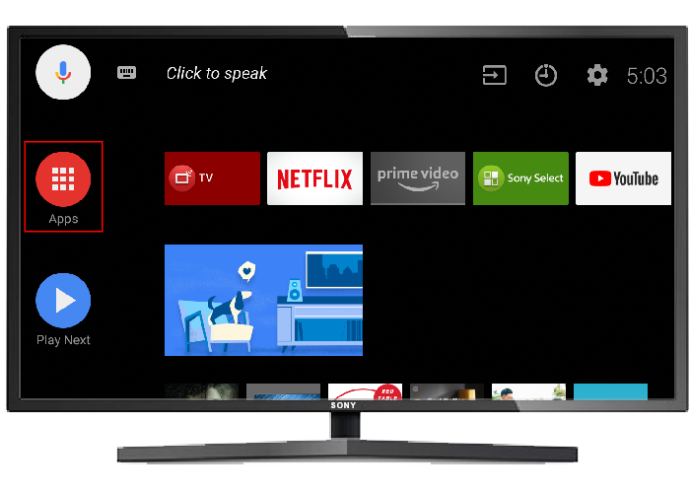
- '더 많은 앱 다운로드' 옵션으로 이동합니다.
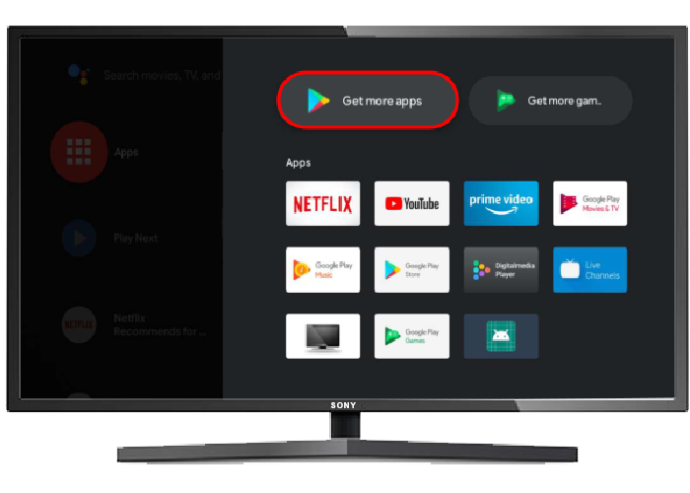
스토어에 접속하면 TV 리모컨의 탐색 버튼을 사용하여 사용 가능한 앱을 탐색할 수 있습니다. 이미 생각하고 있는 앱이 있다면 '검색' 아이콘을 사용하여 찾아보세요.
'검색' 아이콘이 보이지 않으면 리모컨의 위쪽 화살표를 누르면 아이콘이 화면에 나타납니다. 그것을 클릭하면 입력 필드가 화면 상단에 나타납니다. 다운로드하려는 앱의 이름을 입력하는 방법에는 두 가지가 있습니다.
- 음성 검색
- 화상 키보드
더 편리한 경로로 이동하는 경우 음성 검색을 사용하여 앱을 찾는 방법은 다음과 같습니다.
- 입력 필드 오른쪽에 있는 마이크 아이콘으로 이동합니다.
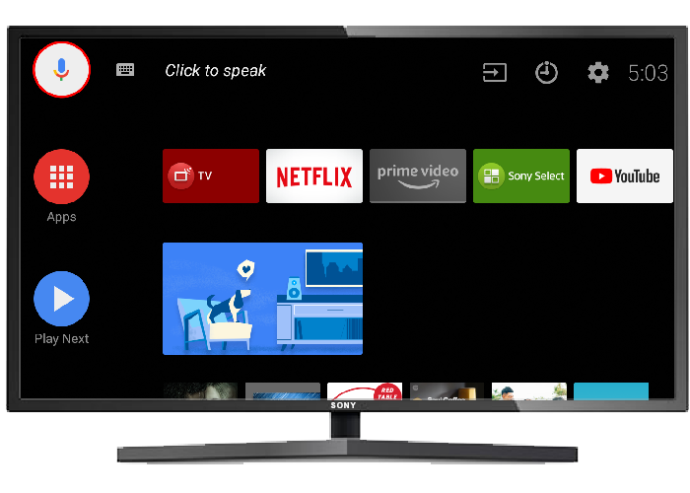
- 리모컨의 '입력' 버튼을 누르세요.

- 마이크 색상이 바뀌면 찾고 있는 앱의 이름을 말합니다.
마이크 아이콘의 색상과 모양은 TV 모델 또는 Android 버전에 따라 다를 수 있습니다. 대부분의 경우 아이콘은 흰색에서 시작하여 음성 검색이 활성화되면 빨간색으로 바뀝니다.
TV에서 음성 검색 기능이 활성화되어 있지 않거나 정확한 검색 결과가 나오지 않는 경우 화상 키보드를 사용해 볼 수 있습니다. 이 방법은 각 문자를 개별적으로 탐색해야 하기 때문에 조금 더 지루합니다.
이 키보드에 액세스하려면 입력 필드로 이동하여 리모컨의 'Enter' 버튼을 누르기만 하면 됩니다. 키보드가 화면 하단에 나타나지 않으면 다른 방법을 시도해 보십시오.
- 마이크 아이콘이 흰색이면 리모컨의 오른쪽 화살표 버튼을 한 번 누르세요.
- 마이크 아이콘이 빨간색이면 같은 버튼을 두 번 누릅니다.
화살표 키와 리모컨의 'Enter' 버튼을 사용하여 앱 이름의 각 문자를 입력한 후 화면의 '검색' 버튼으로 이동합니다.
검색 방법에 관계없이 입력한 내용에 해당하는 앱이 화면에 나타납니다. 리모컨의 탐색 화살표를 사용하여 원하는 앱을 선택하고 'Enter'를 눌러 앱 페이지를 엽니다. 거기에서 '설치'옵션을 선택하십시오.
앱이 설치되면 홈페이지 또는 '앱' 아이콘을 통해 액세스할 수 있습니다.
Sony Google TV에 앱을 추가하는 방법
Google TV에서는 전체 홈 화면이 기본적으로 Google Play 스토어로 작동합니다. 따라서 즉시 앱 검색을 시작할 수 있습니다.
새로운 앱을 찾고 있다면 다음 단계를 따르세요.
- Google TV 홈 화면에서 '앱' 탭으로 스크롤합니다.
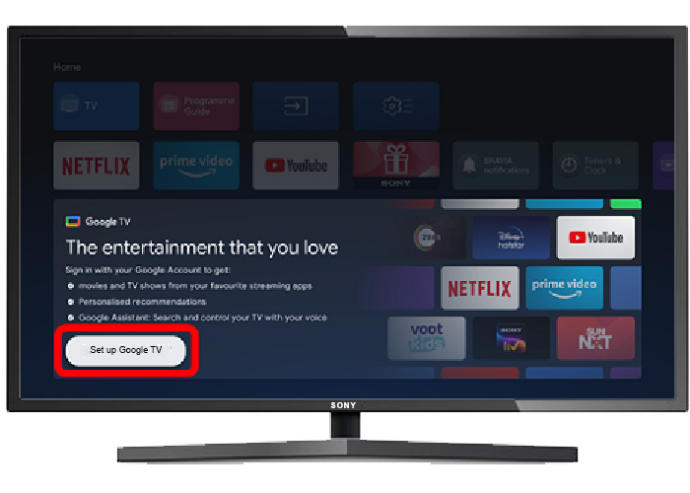
- 탐색 화살표를 사용하여 사용 가능한 앱을 찾아보십시오.

앱은 엔터테인먼트, 스포츠, 음악 및 오디오와 같은 범주로 나뉩니다. 편리한 '내 다른 장치의 앱' 범주도 있습니다.
그러나 특정 앱을 찾고 있다면 사용 가능한 선택의 바다를 탐색하느라 시간을 낭비할 필요가 없습니다. 대신 수행할 작업은 다음과 같습니다.
- 리모컨의 'Google 어시스턴트' 버튼을 누르세요.
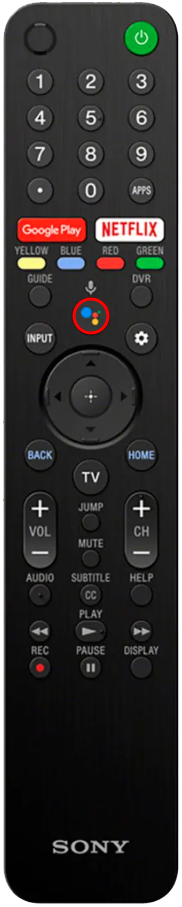
- 설치하려는 앱의 이름을 말하세요.
앱이 TV 모델에서 지원되는 경우 앱 페이지가 화면에 나타납니다. 여기에서 설치 버튼을 선택하기만 하면 앱이 Sony TV에 추가됩니다.
음성 검색 대신 화상 키보드를 사용하여 앱을 검색할 수도 있습니다.
- 리모컨의 '홈' 버튼을 누르세요.

- 페이지 상단의 '검색' 탭으로 이동합니다.
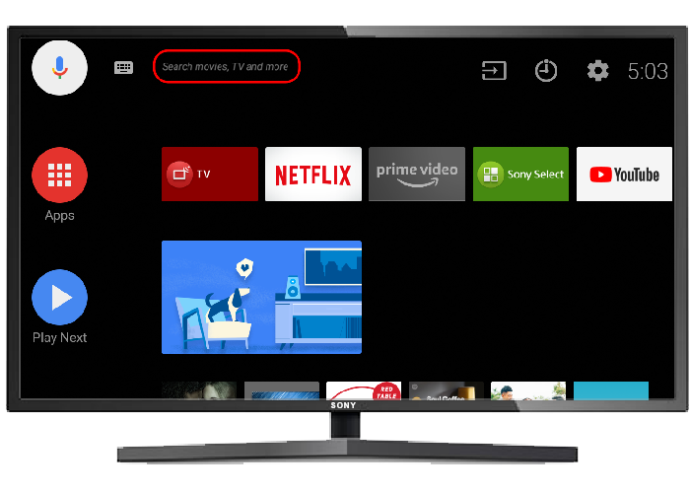
- 입력 필드를 선택하고 'Enter'를 눌러 키보드를 표시합니다.
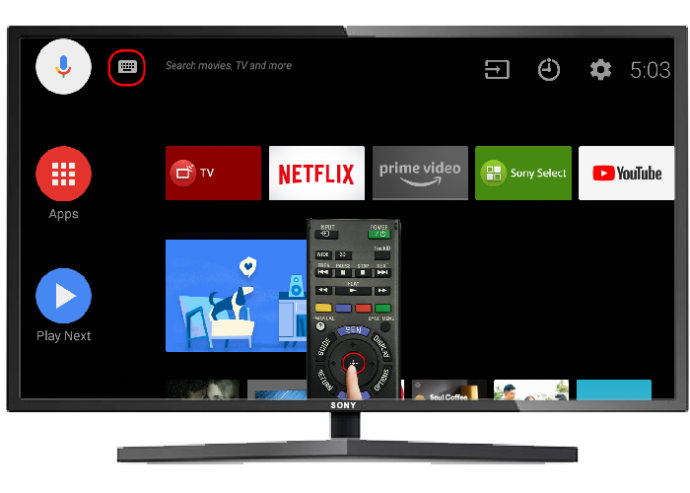
- 화살표 키를 사용하여 앱 이름을 입력합니다.

- 원하는 앱을 선택하고 'Enter'를 클릭합니다.
Google Play 없이 Sony TV에 앱 추가
Google Play 스토어에 액세스할 수 없거나 앱에 오류 메시지가 표시되는 경우 Sony TV에 앱을 추가하는 다른 방법이 있습니다. 인터넷에 연결된 PC, USB 스틱, 앱의 Android 패키지(APK) 파일만 있으면 됩니다.
두 가지 방법으로 Google Play 스토어에서 APK 파일을 다운로드할 수 있습니다.
- 다음과 같은 브라우저 확장 프로그램 사용 APK 다운로더
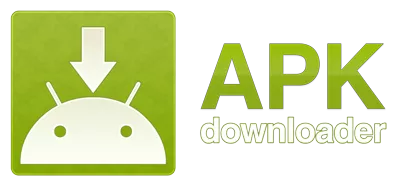
- 사용하여 APKPure 웹사이트

확장 프로그램을 설치하면 Google Play 스토어의 앱 페이지에 'APK 다운로드' 옵션이 표시됩니다. 또는 앱의 URL 주소를 복사하여 APKPure 웹사이트의 오른쪽 상단에 있는 검색창에 링크를 붙여넣을 수 있습니다.
다음과 같은 타사 웹사이트를 방문할 수도 있습니다. APK미러 원하는 파일을 직접 다운로드합니다.
필요한 APK 파일을 다운로드한 후 USB 스틱을 사용하여 Sony TV로 전송합니다. USB 스틱을 삽입하면 파일 폴더가 화면에 나타납니다. 파일을 클릭하면 자동으로 설치가 시작됩니다.
이전 Sony TV에 앱 추가
스마트 TV와 달리 구형 Sony 모델에는 Android OS가 없으므로 Google Play 스토어가 없습니다. 안타깝게도 이러한 모델에는 Google Play 앱을 다운로드할 수 있는 방법이 없습니다.
그러나 Sony TV에 다양한 앱을 설치하고 즐길 수 있는 기능을 제공하는 일부 동글 또는 스트리밍 박스를 사용하여 해결 방법을 찾을 수 있습니다. 앱을 추가하는 이러한 대체 방법에는 TV에 HDMI 포트만 있으면 됩니다.
아마존 파이어 TV 스틱

Fire TV Stick은 일반 TV를 스마트 TV로 변환하는 미디어 스트리밍 장치입니다. 비디오를 스트리밍하고 음악을 재생하는 데 사용할 수 있습니다. 새 앱 설치 소니 TV에서.
로쿠 스트리밍 스틱

Roku Streaming Stick은 다양한 스트리밍 옵션을 제공하는 휴대용 장치입니다. 많은 기능 중에서 다음과 같이 사용할 수 있습니다. 앱 추가 소니 TV에.
제조업체는 이 장치가 HDMI 포트가 있는 모든 TV와 호환되어야 한다고 주장합니다. 그러나 일부 사용자는 4K가 아닌 TV에서 Roku Streaming Stick 4K를 사용하는 데 문제가 있었습니다. 따라서 구형 Sony TV에는 구형 스틱 버전이 필요할 수 있습니다.
크롬캐스트

크롬캐스트 스마트폰, 태블릿, PC 또는 노트북의 모든 콘텐츠를 TV로 전송하도록 설계된 Google의 스트리밍 미디어 어댑터입니다. 기본적으로 이 편리한 동글을 사용하면 보조 장치를 Sony TV의 리모컨으로 사용할 수 있습니다.
Chromecast를 사용하면 TV에 콘텐츠를 영구적으로 설치할 수는 없지만 좋아하는 앱을 큰 화면에서 즐길 수 있는 좋은 방법입니다.
상자 밖에서 생각
새롭고 흥미로운 앱이 매일 나오는데 Sony TV에 미리 로드된 선택 항목으로 자신을 제한하는 이유는 무엇입니까? TV에 앱이 제공되지 않더라도 미디어 스트리밍 장치를 사용하면 TV를 콘텐츠 뷔페로 빠르게 전환할 수 있습니다. TV에 필요한 새 앱을 추가하는 방법이 무엇이든 프로세스는 간단하며 최종 결과는 끝없는 엔터테인먼트입니다.
TV에서 앱을 다운로드해 보셨나요? 당신에게 꼭 필요한 TV 앱은 무엇인가요? 아래 의견란에 알려주십시오.









